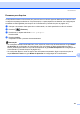Software User's Guide
Table Of Contents
- MANUAL DO USUÁRIO DE SOFTWARE MFC-7840W MFC-7440N DCP-7040 DCP-7030
- Índice
- Seção I: Windows®
- 1 Impressão
- Utilizando o controlador (driver) da impressora Brother
- Imprimindo um documento
- Impressão duplex (frente e verso)
- Escaneamento, impressão e envio de fax simultâneos
- Teclas de operação da impressora
- Cancelar Trabalho
- Impressão Segura
- Suporte à Emulação de Impressora (somente para MFC-7840W )
- Imprimindo a Listagem de Fontes Internas (somente para MFC-7840W )
- Imprimindo a Listagem de Configuração da Impressora (somente para MFC- 7840W )
- Teste de Impressão (somente para MFC-7840W )
- Restabelecendo as configurações padrão da impressora (somente para MFC-7840W )
- Monitor do Status
- Configurações do controlador (driver) da impressora
- Funções no controlador (driver) da impressora para Windows®
- Funções no driver de impressora BR-Script (emulação da linguagem PostScript® 3 ™) (somente para MFC-7840W)
- 2 Escaneamento
- Escaneando um documento utilizando o controlador (driver) TWAIN
- Escaneando um documento utilizando o controlador (driver) WIA (Para o Windows® XP/Windows Vista®)
- Escaneando um documento utilizando o driver WIA (Para usuários do Windows Photo Gallery e do Windows Fax and Scan)
- Utilizando a tecla Escanear (Para usuários de USB)
- Utilizando o ScanSoft™ PaperPort™ 11SE com OCR by NUANCE™
- Visualizando itens
- Organizando seus itens em pastas
- Atalhos rápidos para outros aplicativos
- ScanSoft™ PaperPort™ 11SE com OCR permite que você converta a imagem de um texto em texto que você possa editar
- Como importar itens de outros aplicativos
- Como exportar itens para outros formatos
- Removendo o ScanSoft™ PaperPort™ 11SE com OCR
- 3 ControlCenter3
- 4 Escaneamento em rede (para modelos com rede incorporada)
- 5 Configuração Remota (somente para modelos MFC)
- 6 Software de PC-FAX da Brother (somente para modelos MFC)
- Envio de PC-FAX
- Configurando as informações do usuário
- Configuração do envio
- Configurando uma página de rosto
- Inserindo as informações da página de rosto
- Enviar um arquivo como um PC-FAX utilizando a interface de usuário estilo Facsimile
- Enviando um arquivo como um PC-FAX utilizando a interface de usuário estilo Simples
- Agenda de Endereços
- Recepção de PC-FAX
- Envio de PC-FAX
- 7 Configurações de firewall (Para usuários de Rede)
- 1 Impressão
- Seção II: Apple® Macintosh®
- 8 Impressão e Envio de Faxes
- Teclas de operação da impressora
- Cancelar Trabalho
- Impressão Segura
- Suporte à Emulação de Impressora (somente para MFC-7840W )
- Imprimindo a Listagem de Fontes Internas (somente para MFC-7840W )
- Imprimindo a Listagem de Configuração da Impressora (somente para MFC- 7840W )
- Teste de Impressão (somente para MFC-7840W )
- Restabelecendo as configurações padrão da impressora (somente para MFC- 7840W )
- Monitor de estado
- Recursos no controlador (driver) da impressora (para Macintosh®)
- Removendo o driver de Impressora para Macintosh®
- Utilizando o controlador (driver) BR-Script3 (somente para MFC-7840W) (controlador (driver) de impressora com emulação de linguagem Post Script® 3 ™)
- Recursos do controlador (driver) de impressora BR-Script (emulação de linguagem PostScript® 3 ™) (somente para MFC-7840W)
- Enviando um fax (somente para modelos MFC)
- Teclas de operação da impressora
- 9 Escaneamento
- 10 ControlCenter2
- 11 Escaneamento em Rede
- 12 Configuração Remota
- 8 Impressão e Envio de Faxes
- Índice remissivo
- brother BRA-POR
Escaneamento
155
9
Escanear Imagem 9
Você poderá escanear um documento em preto e branco ou colorido para seu aplicativo gráfico, para
visualização e edição. Você pode alterar a configuração de Escanear. (Consulte Imagem (exemplo: Apple
®
Preview) na página 163).
a Coloque o documento virado para cima no alimentador, ou virado para baixo no vidro do scanner.
b Pressione a tecla (Escanear).
c Pressione a ou b para selecionar Escanear Imagem.
Pressione OK.
d Pressione Iniciar.
O aparelho iniciará o processo de escaneamento.
Observação
Se você deseja que a imagem seja escaneada em cores, selecione cores no tipo de escaneamento na
guia Botão do Aparelho da configuração do ControlCenter2. Se você deseja que a imagem seja
escaneada em preto e branco, escolha preto e branco no tipo de escaneamento na guia Botão do
Aparelho da configuração do ControlCenter2. (Consulte Imagem (exemplo: Apple
®
Preview)
na página 163).
Escanear para OCR 9
Se seu documento for um texto, você poderá convertê-lo através do Presto!
®
PageManager
®
em um arquivo
de texto editável e depois exibi-lo em seu aplicativo processador de texto para visualização e edição. Você
pode alterar a configuração de Escanear. (Consulte OCR (aplicativo de processamento de texto)
na página 165).
a Coloque o documento virado para cima no alimentador, ou virado para baixo no vidro do scanner.
b Pressione a tecla (Escanear).
c Pressione a ou b para selecionar Escanear p/OCR.
Pressione OK.
d Pressione Iniciar.
O aparelho iniciará o processo de escaneamento.
Observação
Você deverá ter o Presto!
®
PageManager
®
instalado em seu Macintosh
®
para que o recurso OCR possa
funcionar por meio da tecla Escanear ou do ControlCenter2. (Consulte Utilizando o Presto!
®
PageManager
®
na página 157).